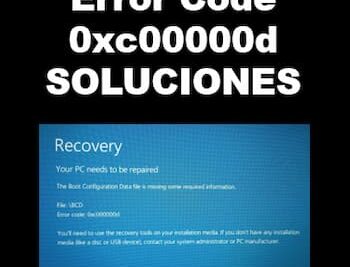- El error "Falta NTLDR" impide el inicio de Windows XP, 2000 o Server 2003 y suele deberse a archivos de arranque dañados o configuración incorrecta de la BIOS.
- Existen métodos efectivos paso a paso para recuperar el sistema, desde comprobar unidades externas y reparar la BIOS hasta restaurar archivos NTLDR y el MBR usando discos de instalación o herramientas especializadas.
- La prevención y las copias de seguridad periódicas son fundamentales para evitar la pérdida de datos ante fallos graves de arranque.
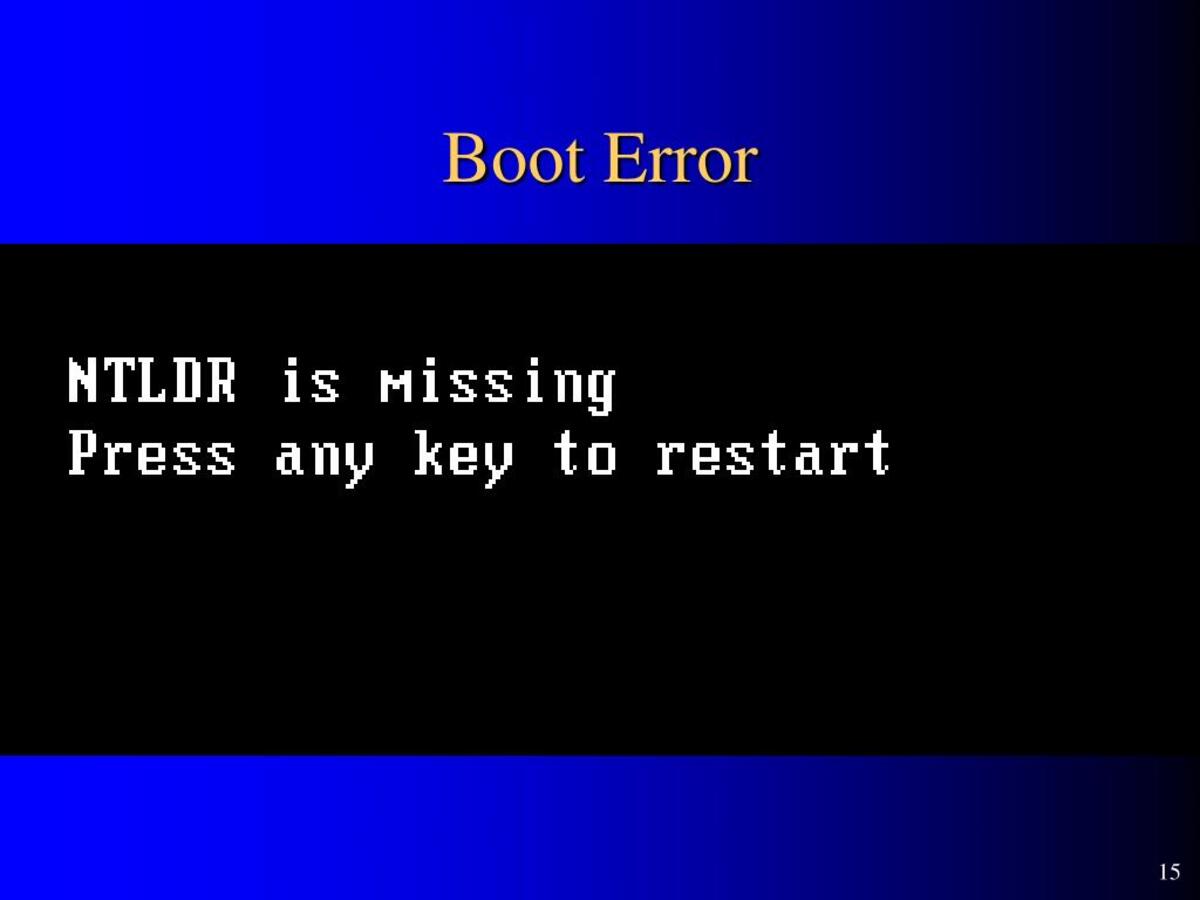
En el día a día, arrancar el ordenador es algo que todos hacemos de forma casi automática. Sin embargo, encontrarse con mensajes de error como «Falta NTLDR» puede convertir una tarea rutinaria en un auténtico dolor de cabeza, especialmente si desconoces el motivo real del problema o los pasos concretos para solucionarlo. Para muchos usuarios, este error aparece de repente y bloquea completamente el acceso a Windows, dejando la desagradable sensación de que el equipo ha dejado de funcionar de un momento a otro.
Lejos de ser un fallo raro, el mensaje «NTLDR is missing» es uno de los más comunes en sistemas Windows antiguos como XP, 2000 o Server 2003, aunque también puede surgir en versiones más recientes durante procesos de actualización o si hay un arranque dual. A continuación te explicamos de forma detallada y paso a paso qué significa este mensaje, cuáles son sus causas reales, y sobre todo, todas las soluciones posibles ordenadas de forma lógica para aumentar las probabilidades de éxito sin perder datos valiosos.
¿Qué es NTLDR y por qué es tan importante?
NTLDR (abreviatura de «New Technology Loader») es un archivo esencial para iniciar versiones antiguas de Windows como Windows XP, 2000 y Server 2003. Se trata del gestor de arranque que, junto a los archivos boot.ini y ntdetect.com, permite que el sistema operativo se cargue correctamente tras encender el PC. NTLDR se encarga de leer la configuración de arranque, detectar el hardware conectado y mostrar el menú de selección de sistema en arranques duales o multiarranque.
Este archivo reside siempre en la partición activa del disco duro y suele estar acompañado de:
- ntdetect.com: recopila información sobre el hardware presente para informar a Windows durante el arranque.
- boot.ini: define las opciones de arranque y las rutas a los diferentes sistemas instalados.
Si falta NTLDR o alguno de estos archivos está dañado, el inicio de Windows se interrumpe y aparece el mensaje de error, imposibilitando el acceso al sistema operativo.
Causas más habituales del error «Falta NTLDR»
Este error puede deberse a diferentes motivos, pero los más frecuentes son los siguientes:
- NTLDR ha sido borrado, corrompido o está en una ubicación incorrecta.
- El sistema intenta arrancar desde un dispositivo externo (USB, DVD, disco duro externo) sin un sistema válido.
- La BIOS está mal configurada y prioriza un disco incorrecto en el arranque.
- La tabla de particiones, el MBR (Master Boot Record) o el propio sector de arranque están dañados.
- El disco duro está defectuoso o comienza a fallar físicamente.
- Actualizaciones fallidas o instalaciones incompletas que han dejado archivos vitales dañados.
- Demasiados archivos en la carpeta raíz de la partición, dificultando la localización de NTLDR.
En algunos casos raros, este mensaje puede aparecer en sistemas más modernos (Windows 7 o 10) al migrar desde XP o al realizar un arranque dual, ya que a partir de Vista el gestor de arranque estándar es BOOTMGR y no NTLDR.
¿Cómo identificar el mensaje y sus variantes?
El error suele presentarse exactamente así:
Falta NTLDR
Presione cualquier tecla para reiniciar
O bien:
NTLDR is missing
Press Ctrl+Alt+Del to restart
También pueden aparecer advertencias como «NTLDR está comprimido», «Arranque: no se pudo encontrar NTLDR» o la petición de insertar otro disco. Todas ellas apuntan a un bloqueo en la fase inicial de arranque de Windows.
Pasos previos: comprobaciones básicas antes de entrar en soluciones técnicas
Lo fundamental ante este error es mantener la calma y comenzar por lo más sencillo antes de emprender soluciones drásticas. Muchas veces el problema se resuelve con pasos simples como los siguientes:
- Reinicia el PC y observa si el error persiste. A veces es un fallo puntual y tras un reinicio todo vuelve a la normalidad.
- Desconecta todos los dispositivos externos (USB, discos externos, DVDs, tarjetas de memoria). El ordenador podría estar intentando arrancar desde alguno de ellos, causando el error.
- Revisa el orden de arranque en la BIOS: Accede a la configuración de BIOS/UEFI pulsando la tecla indicada al inicio (suele ser F2, Del, Esc, F10 o F12 según el fabricante). Asegúrate de que el primer dispositivo de arranque es el disco duro donde está instalado Windows.
Soluciones detalladas para el error «Falta NTLDR»
Si tras estas comprobaciones el problema continúa, es momento de seguir una a una las siguientes soluciones avanzadas:
1. Utilizar un disco de arranque o USB de recuperación
Si tienes acceso a otro ordenador en buen estado, crea un disco de arranque (CD/USB) con una herramienta de gestión de discos como EaseUS Partition Master, AOMEI Partition Assistant o usando los propios discos de instalación de Windows. Arranca el PC problemático desde este medio:
- Selecciona el disco de arranque en la BIOS como prioridad de inicio.
- Con la herramienta de gestión de discos, copia los archivos NTLDR, ntdetect.com y boot.ini desde el disco de arranque o desde otra instalación funcional de Windows a la partición del sistema afectada.
- Esta solución es especialmente útil si los archivos originales han desaparecido o están corruptos.
2. Reparación del sistema con el disco de instalación de Windows
Otra vía es aprovechar la funcionalidad de reparación de los propios discos de Windows XP, 2000 o 7: Reparar problemas de arranque en Windows con Bootrec.exe
- En la primera pantalla de instalación, pulsa «R» para acceder a la consola de recuperación.
- Elige la instalación de Windows a reparar (normalmente será la opción 1) e introduce la contraseña de Administrador cuando se solicite.
- Escribe los siguientes comandos (sustituyendo la letra del CD si no es D):
copy D:\i386\ntldr C:\
copy D:\i386\ntdetect.com C:\ - Si pide sobreescribir, acepta pulsando «Y» y a continuación escribe
exitpara reiniciar.
Este método restaura los archivos esenciales directamente desde la fuente original de Windows.
3. Reconstruir o reparar el archivo boot.ini
Si el archivo boot.ini está dañado/mal escrito, el sistema tampoco podrá iniciar. Desde la consola de recuperación:
- Ejecuta el comando
bootcfg /rebuild. Para más detalles, puedes consultar ¿Qué es bcdedit en Windows? - Sigue las instrucciones para agregar la instalación de Windows e indica «Y» cuando se solicite.
- Configura como identificador de carga «Windows XP» (o el sistema correspondiente) y en opciones de carga incluye
/fastdetect.
Si boot.ini falta por completo, crea uno nuevo usando Bloc de notas o Edit.com desde la consola y guárdalo en la raíz de C:\, configurando correctamente las rutas según el caso.
4. Reparar el MBR y el sector de arranque
En muchos casos, el error se debe a un sector de arranque o MBR dañado por virus o apagados bruscos. Para solucionarlo, sigue estos pasos desde la consola de recuperación:
- Ejecuta los comandos:
fixmbr(repara el MBR)
fixboot(arregla el sector de arranque) - En sistemas más modernos (Windows 7/8/10), usa:
bootrec /fixmbr
bootrec /fixboot
bootrec /rebuildbcd - También puedes usar
chkdsk c: /f /rpara reparar sectores defectuosos.
5. Recuperación de particiones dañadas
Si piensas que el error surge de una tabla de particiones corrupta o incluso de la pérdida de la partición activa, puedes utilizar herramientas gratuitas como Testdisk desde un sistema Linux Live arrancado por USB. Esta utilidad permite recuperar particiones perdidas y restaurar los datos o el arranque de Windows sin formatear el disco entero.
6. Reparación automática en Windows 7, 8, 10 y 11
En sistemas modernos (con arranque BOOTMGR), si el error aparece en un contexto de arranque dual o actualización desde XP:
- Utiliza un DVD/USB de instalación de Windows y selecciona la opción de «Reparar el equipo» en vez de instalar.
- Accede al «Símbolo de sistema» para usar los comandos
bootrec. O bien, selecciona «Reparación de inicio» desde el menú de opciones avanzadas. - Si el error no se soluciona, puedes reconstruir el MBR con herramientas como desde un entorno de arranque WinPE.
7. Eliminar archivos innecesarios de la carpeta raíz
Un exceso de archivos en la carpeta raíz (C:\) puede dificultar la localización de NTLDR durante el arranque. Desde la consola de recuperación puedes eliminar archivos innecesarios usando el comando del (ejemplo: del *.* /A-S-H) para no tocar los archivos del sistema.
8. Actualizar la BIOS
Un BIOS desactualizado puede provocar problemas de compatibilidad y arranque. Consulta la web del fabricante de tu placa base y sigue paso a paso las instrucciones para actualizar la BIOS. Hazlo solo si el resto de soluciones no funciona y con las precauciones debidas.
9. Reinstalar Windows o sustituir el disco duro
Si ninguna de las soluciones anteriores ha dado resultado, puede que el problema sea un fallo físico del disco duro. Prueba a reinstalar Windows desde cero (recuerda que esto borra todos los datos). Si el error sigue presente tras la reinstalación, deberás reemplazar el disco duro definitivamente.
Redactor apasionado del mundo de los bytes y la tecnología en general. Me encanta compartir mis conocimientos a través de la escritura, y eso es lo que haré en este blog, mostrarte todo lo más interesante sobre gadgets, software, hardware, tendencias tecnológicas, y más. Mi objetivo es ayudarte a navegar por el mundo digital de forma sencilla y entretenida.